Una vez que haya estado blogueando por un corto tiempo, es más que probable que comiences a recibir notificaciones sobre pingbacks y trackbacks. Si bien ambos pueden servir a un propósito genuino, también pueden causar problemas en términos de engañar a tus lectores, agregar enlaces maliciosos irrelevantes a tus publicaciones de blog e incluso afectar negativamente la posición de tu sitio en los motores de búsqueda.
Con el fin de ayudarte a beneficiarte de los trackbacks y pingbacks de WordPress, al tiempo que evitas las posibles trampas asociadas con ellos, nuestra guía cubre todo lo que necesitas saber para comprender completamente esta característica de WordPress.
Pingbacks y Trackbacks explicados
Cuando alguien enlaza a una de tus publicaciones, dependiendo de cómo esté configurado tu blog, recibirás una notificación de trackback o pingback. Esta notificación generalmente toma la forma de un correo electrónico, aunque también se entregará a través de tu panel de administración de WordPress. La notificación pedirá que moderes el trackback o pingback.
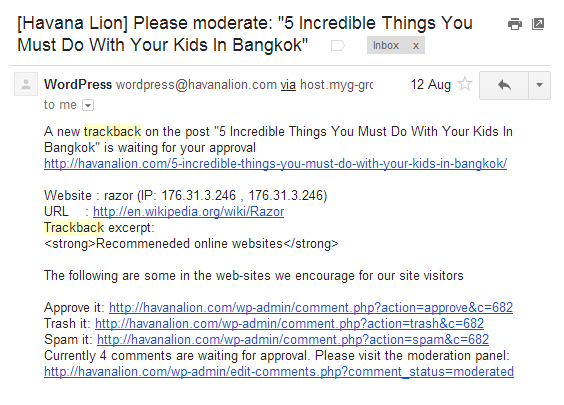
Ejemplo de notificación de Trackback
Esta moderación funciona de la misma manera que moderarías un comentario de blog, dándote la opción de aprobarlo, desecharlo o marcarlo como spam.
Si decides aprobar la acción, se publicarán los detalles del trackback o pingback, junto con los comentarios que haya recibido esa publicación de blog en particular. Dependiendo de tu tema de WordPress, un trackback publicado mostrará el título de la publicación del blog, un fragmento de contenido y un enlace a la publicación de blog correspondiente, que activó el trackback. A diferencia de los trackbacks, los pingbacks solo incluyen un enlace al artículo, en lugar de un fragmento y el título.
Otra de las principales diferencias entre pingbacks y trackbacks es que los trackbacks tienen que enviarse manualmente a la hora de publicar un post. Sin embargo, los pingbacks se envían automáticamente cuando se publica una publicación que contiene un enlace a otra publicación. También los pingbacks, a diferencia de los trackbacks, se pueden activar al intervincular artículos en el mismo sitio, y no solo desde sitios externos.
Para iniciar un trackback, simplemente ingresa la URL de la publicación a la que hace referencia o a la que se refiere en el metabox. Enviar trackbacks en la página Agregar nueva / Editar publicación. Si no puedes verlo, ve a Opciones de pantalla y selecciona ‘Enviar trackbacks’.
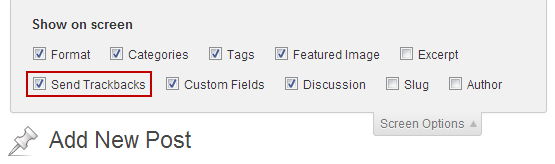
En resumen, permiten que el propietario de un sitio deje algo similar a un comentario de blog o una referencia en otro sitio o publicación, sin visitar realmente ese sitio y escribir un comentario.
Tu propósito es que aquellos que lean una publicación de blog puedan ver cualquier otra publicación de blog que haga referencia a ella. El lector puede seguir esos enlaces y encontrar más información sobre el tema cubierto o tal vez una opinión opuesta.
También pueden ser útiles para los propietarios del sitio, ya que proporcionan una notificación de cuándo alguien ha mencionado tu trabajo. Esto te permite visitar el sitio e interactuar con el editor. Esto podría ser para confirmar lo que han escrito, iniciar una conversación, disputar un problema o defender tus reclamos.
Aprobar o desaprobar, esa es la pregunta
Una vez que comiences a recibir tus primeros pingbacks y trackbacks, es posible que te sientas bastante halagado de que alguien se haya tomado el tiempo para hacer referencia a tu trabajo. Sin embargo, al igual que tus primeros comentarios en el blog, esta novedad pronto desaparece cuando te das cuenta de que la mayoría de ellos no son de tus lectores, sino de aquellos que buscan obtener un enlace a tu sitio desde el suyo, de una manera menos que honesta.
Construcción de enlaces engañosa
A medida que los motores de búsqueda, incluido Google, utilizan el número de enlaces que apuntan a un sitio para medir tu popularidad y, por lo tanto, qué tan favorablemente enumeran ese sitio en tus resultados, iniciar un trackback se ha convertido en una forma popular de enviar spam a los sitios en un intento de obtener un backlink.
Asociaciones negativas
Al aprobar indiscriminadamente trackbacks y pingbacks, podrías estar ayudando involuntariamente a otros sitios a clasificarse en los motores de búsqueda, al tiempo que ofrece a tus lectores nada de valor si deciden seguir el enlace. Otro problema puede ser que los sitios que utilizan engañosamente este enfoque no siempre cubren los temas más legítimos. Al aprobar un trackback y, por lo tanto, vincularse a un sitio de contenido cuestionable, podría verse como una declaración de asociación con el sitio ofensivo a los ojos de los motores de búsqueda. Esta asociación con un sitio spam o dudoso podría tener un efecto negativo en la posición de tu sitio en las páginas de resultados de los motores de búsqueda.
Examinar manualmente la fuente
Para tus primeros trackbacks y pingbacks, debes verificar el contenido del sitio que inició el enlace, para determinar sus intenciones. Sin embargo, con toda probabilidad, pronto descubrirás que la mayoría de ellos no son reales y debes desaprobarlos cuando pasen por el filtro de spam de Akismet. En algunos casos, la notificación te alertará sobre el hecho de que tu contenido ha sido raspado y se está utilizando para volver a publicarse en otro lugar sin tu permiso.
Drenaje de recursos
Si bien mantenerse al día con el spam de comentarios puede ser una gran pérdida de tiempo y recursos, los beneficios de aceptar comentarios, en la mayoría de los casos, superan con creces los negativos. Sin embargo, con los pingbacks y trackbacks, a menudo hay una posibilidad muy pequeña de que sean legítimos y se usen de la manera en que fueron previstos. Con eso en mente, en casi todos los casos, es preferible deshabilitar las notificaciones y, por lo tanto, evitar publicarlas por completo.
Cómo deshabilitar Pingbacks y Trackbacks
Afortunadamente, desactivar las notificaciones de trackback y pingback en WordPress es muy sencillo. Sin embargo, vale la pena señalar que desactivar esta función solo se aplica a nuevas publicaciones, en lugar de que funcione retroactivamente. Esto significa que es mejor tomar esta acción desde el principio, en lugar de ignorar el problema mientras continúan agregando contenido a tu sitio.
Para deshabilitar las notificaciones de trackbacks y pingbacks en tu sitio de WordPress, simplemente inicia sesión en el panel de administración. Luego ve a Configuración > Discusión y desmarca la opción ‘Permitir notificaciones de enlaces de otros blogs (pingbacks y trackbacks)’.
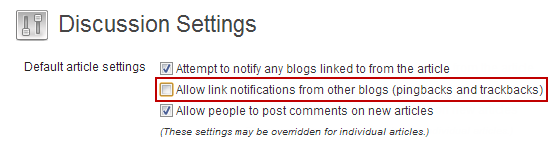
Otra opción es instalar un plugin para ocuparse de este problema. De las opciones disponibles, Disable Self Pingbacks es uno de esos complementos, junto con el complemento Disabler te permitirá desactivar los autoneones causados por la interconexión interna y algunas otras cosas.
Conclusión
Aquí hay un resumen rápido de los puntos cubiertos en este artículo:
- Los pingbacks y trackbacks se utilizan para notificar que alguien ha vinculado o hecho referencia a tu publicación de blog en una publicación propia.
- Los pingbacks se envían automáticamente cuando alguien enlaza a tu contenido.
- Los trackbacks son iniciados por el editor introduciendo tu URL en el campo Send Trackback.
- Una vez recibidos, los pingbacks y trackbacks pueden ser aprobados o desechados al igual que los comentarios del blog.
- Una vez aprobados, se publicarán en la sección de comentarios con un enlace a la entrada de blog correspondiente.
- Con el tiempo, es probable que la mayoría de los pingbacks y trackbacks sean spam.
- Las notificaciones de pingback y trackback se pueden deshabilitar para futuras publicaciones en tu sitio.
Los pingbacks y trackbacks pueden ser una buena manera de ver quién se ha vinculado a tu sitio, luego seguir con una respuesta para establecer contactos con otros propietarios de sitios en tu campo. Sin embargo, debido a los altos niveles de spam asociados con esta práctica, puede ser más conveniente deshabilitar las notificaciones.


